谷歌浏览器自动更新在哪里关闭
发布:2023-12-15 13:59更新:2024-01-30 14:49来源:网络整理人气:126次
谷歌浏览器自动更新在哪里关闭?在使用谷歌浏览器时,我们会开启各种实用功能,其中一个特殊功能就是自动更新。当有新版本发布时,谷歌浏览器会自动更新,但有些用户可能想禁用这个功能。你可能不知道如何关闭它,别担心!下面是小编为你带来的谷歌浏览器自动更新功能关闭方法。如果你对此感兴趣,请不要错过这份指南!

谷歌浏览器自动更新在哪里关闭
一、关闭计划任务
1、首先我们需要右键点击我的电脑,在打开的选项里选择管理。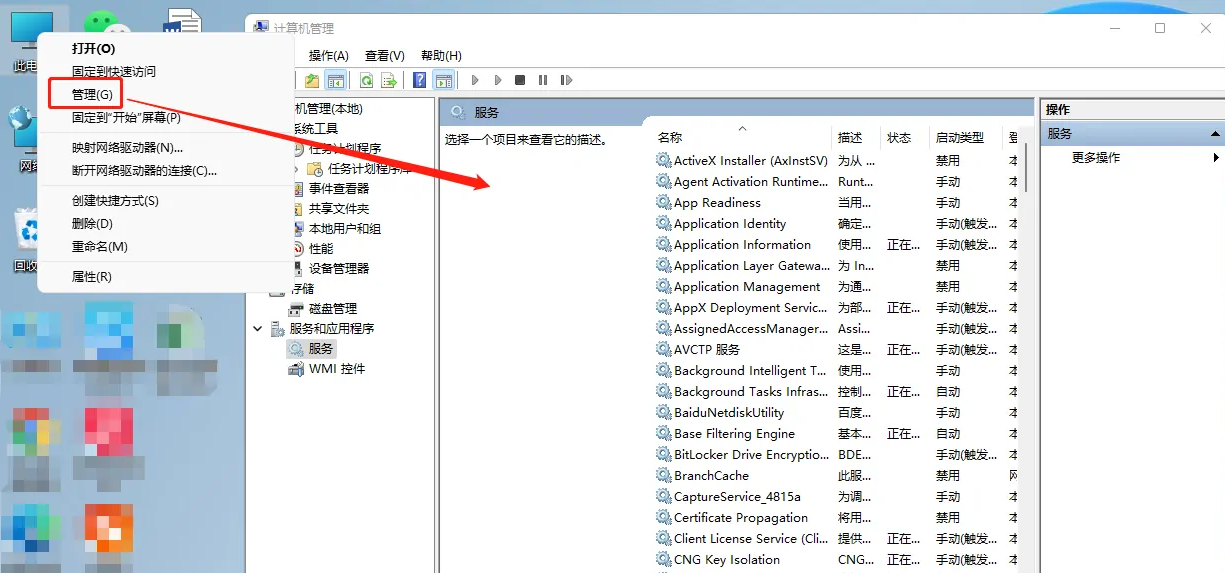
2、在打开的对话框中选择任务计划程序。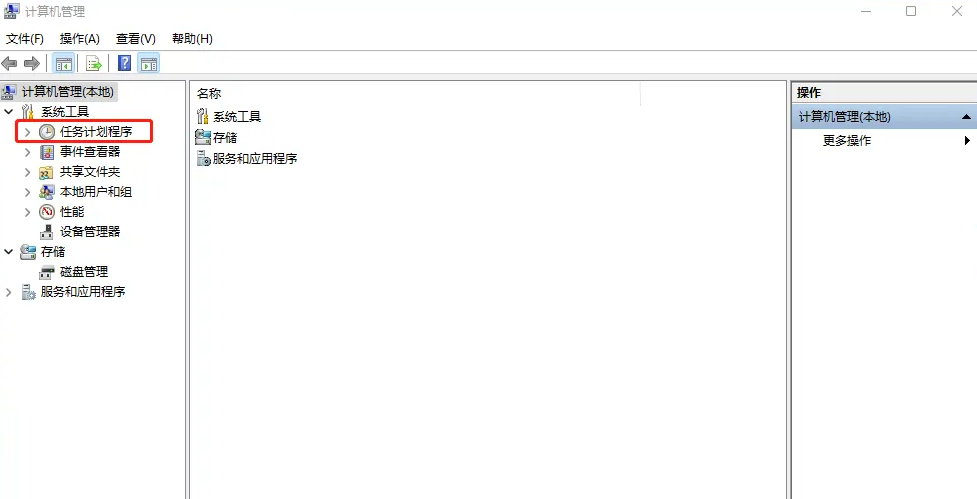
3、在任务计划程序库中找到两个和chrome自动更新相关的任务计划GoogleUpdateTaskMachineCore与GoogleUpdateTaskMachineUA。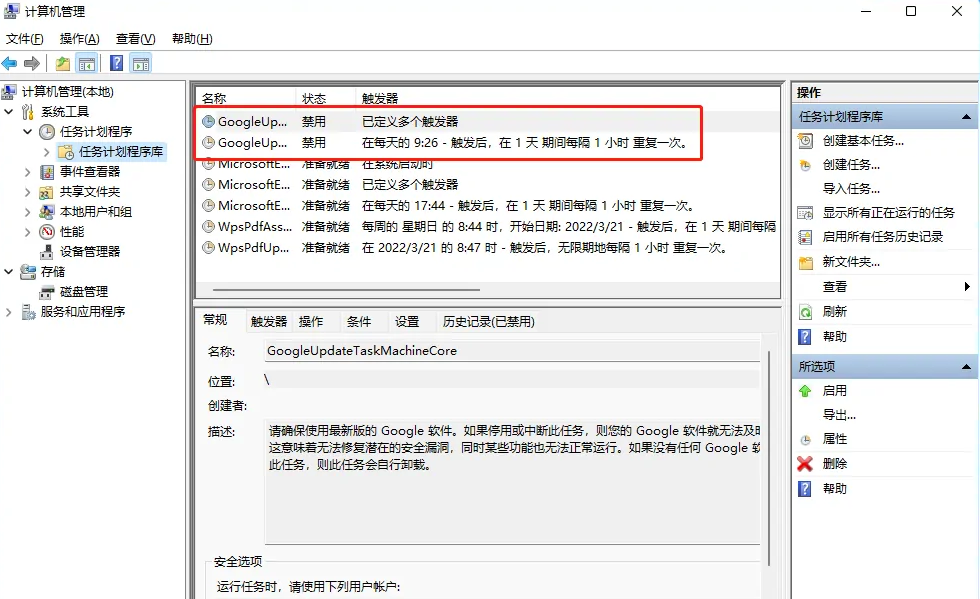
4、单个选中计划任务,右键在弹出的选项中选择禁用。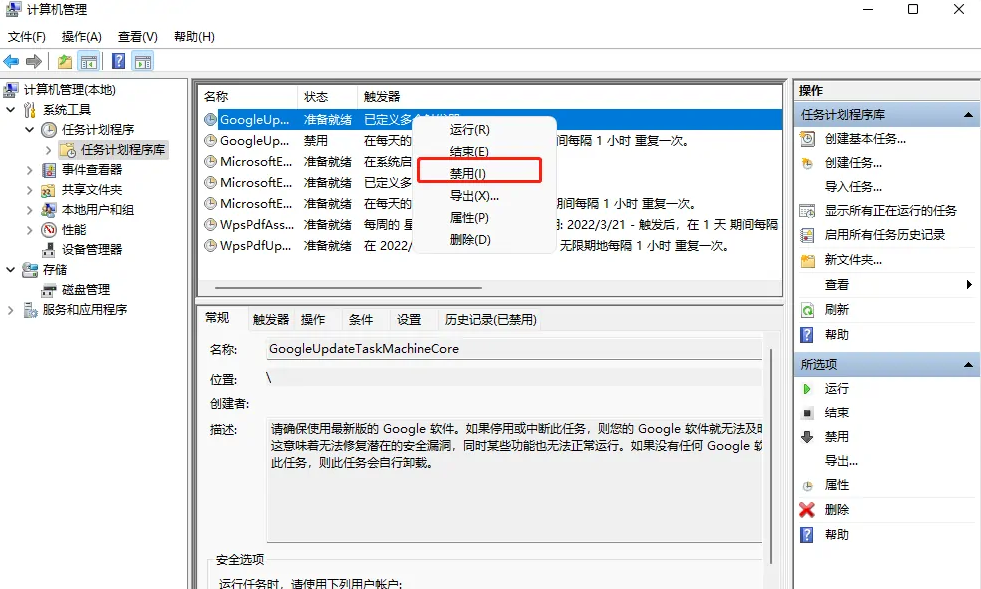
二、关闭后台服务
1、再开始打开的管理对话框中,找到下方的服务选项。找到两个和chrome更新相关的服务Google更新服务(gupdate)、Google更新服务(gupdatem)
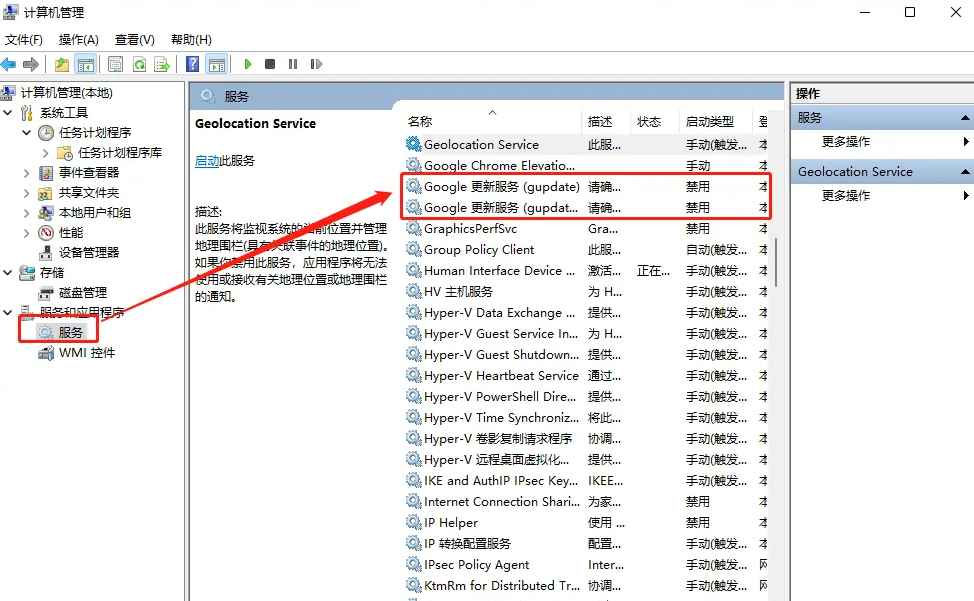
2、双击选中该服务后,在启动类型中选择禁用。
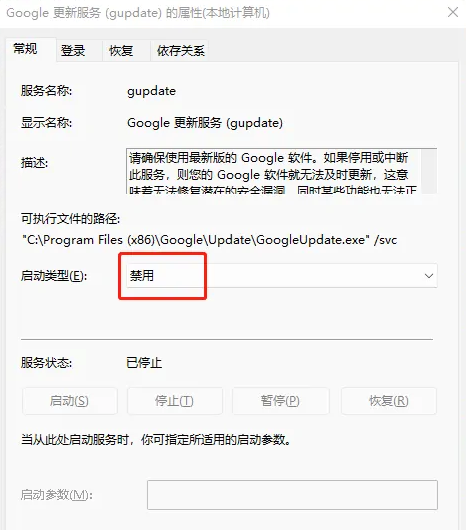
注意事项
有需要可以禁用更新,无需要尽量不要关闭。
以上是谷歌浏览器自动更新在哪里关闭的全部内容了,感谢大家的阅读,更多精彩内容请继续关注笨笨游戏!
-
 谷歌浏览器
2023-02-03
谷歌浏览器
2023-02-03
简介: 谷歌浏览器英文名又叫Google chrome,是由美国著名互联网公司Google研发的一款多功能网络浏览器,它在全球拥有上亿的真实用户,不仅界面简单易用,而且性能稳定强大,页面访问效率极高很少报错,同时它软件体积也是在诸多浏览器中性价比最高的一款,基本上在国内主流的浏览器都是采用与谷歌浏览器相同内核或者在其基础上去做二次开发的,因此可见谷歌浏览器在网络浏览器中霸主的地位,今天笨笨游戏小编给大家带来了电脑版/安卓版/IOS版的免费下载,并做了谷歌浏览器性能特点的全面介绍,一起看下吧。
查看详情












